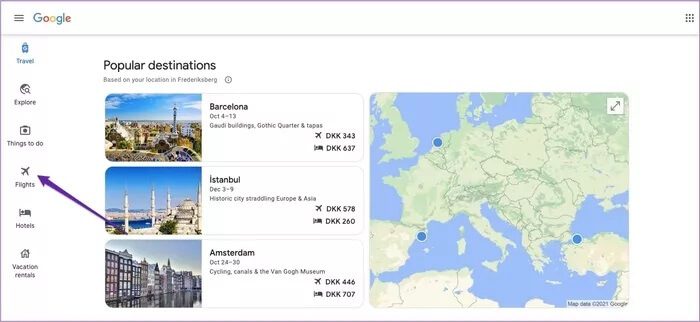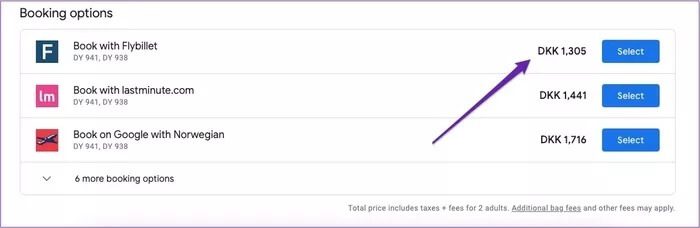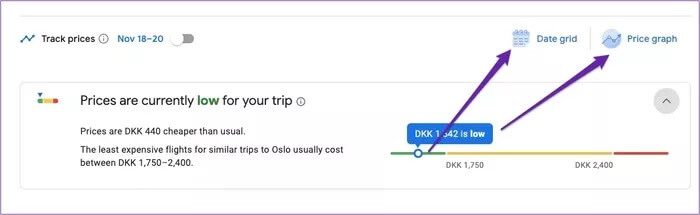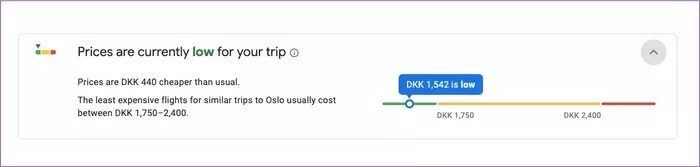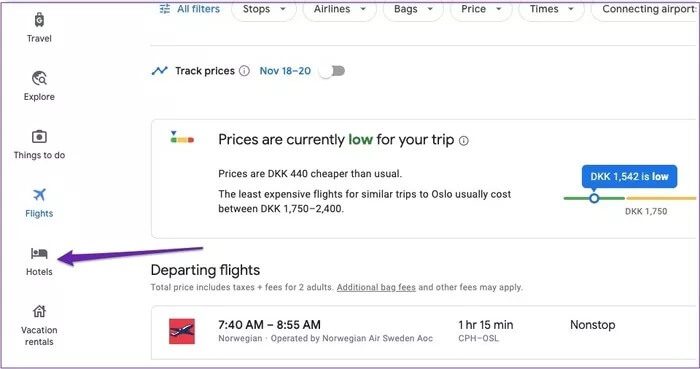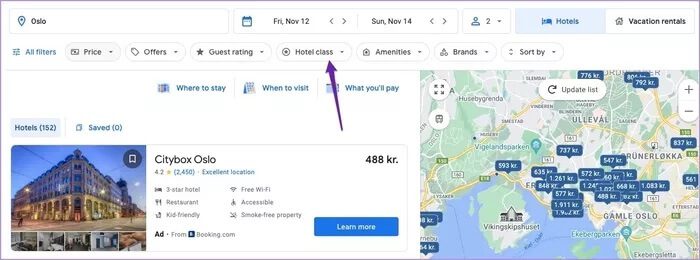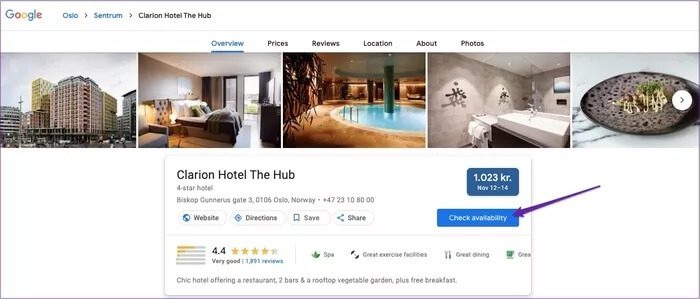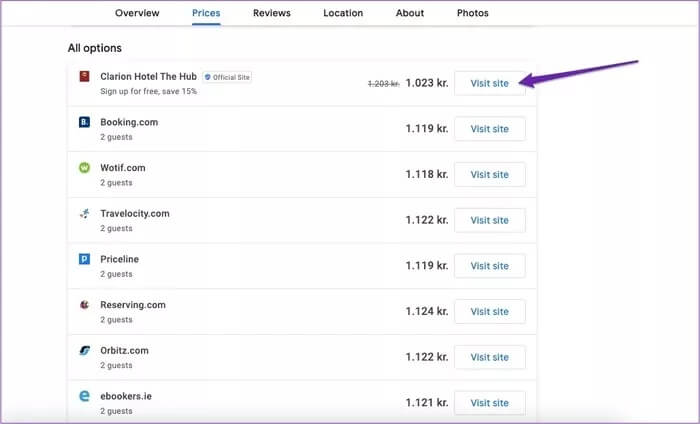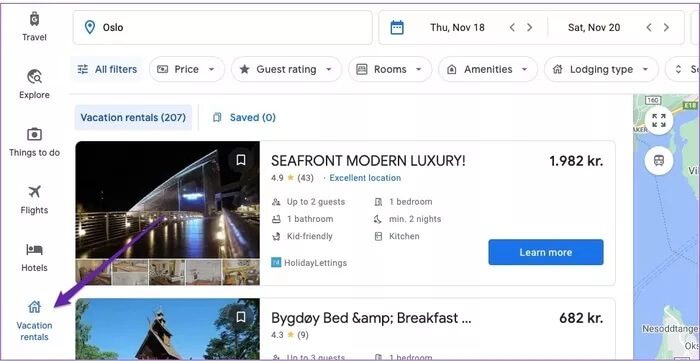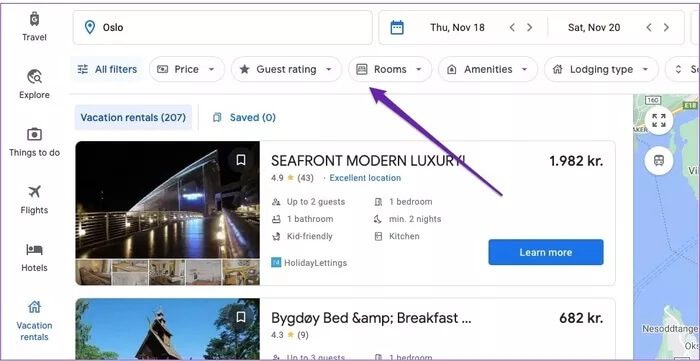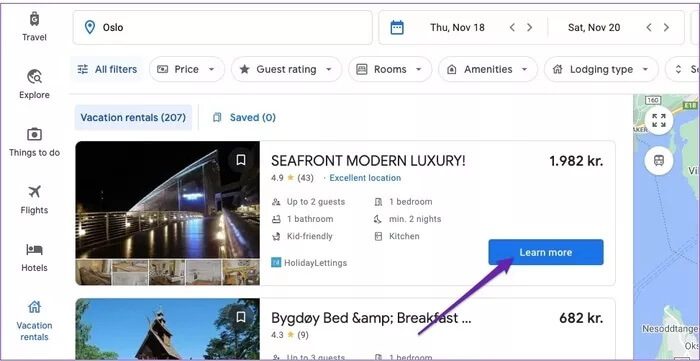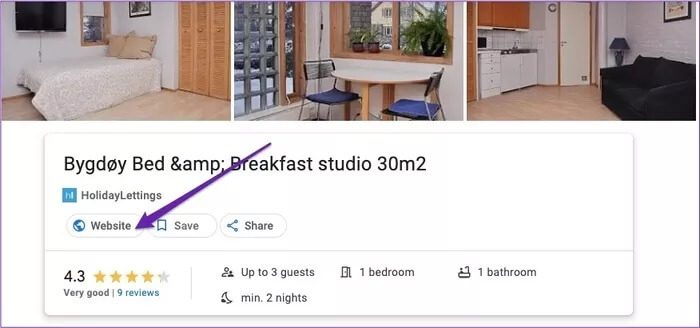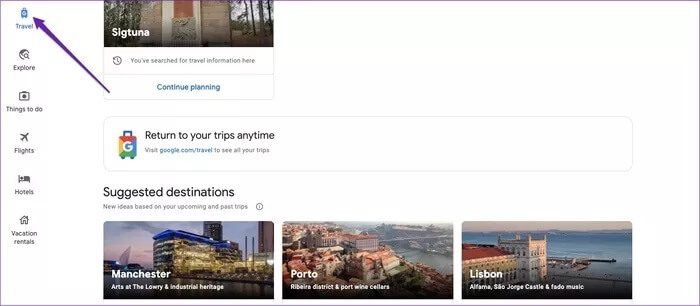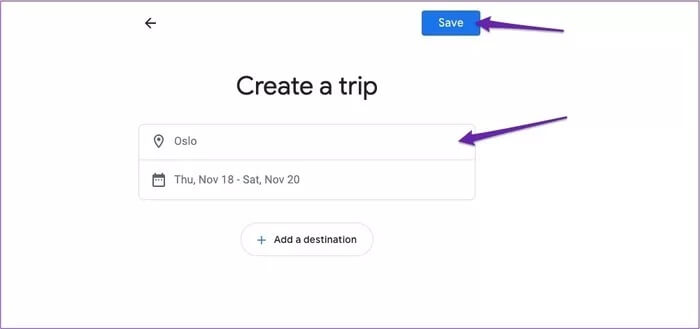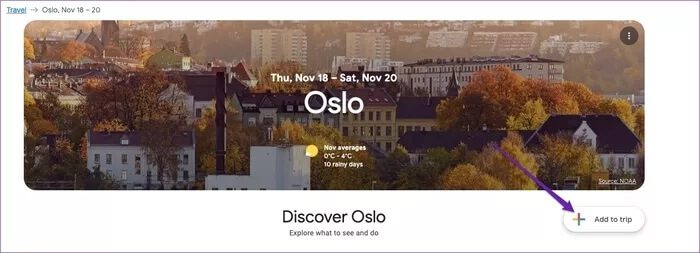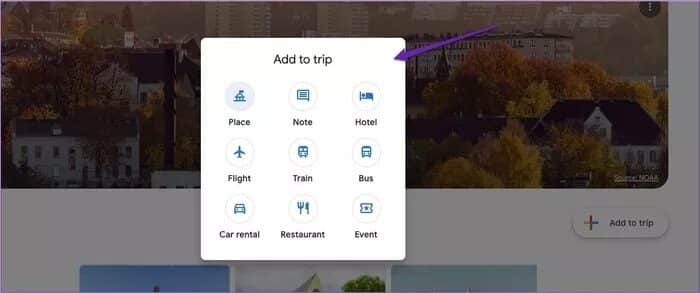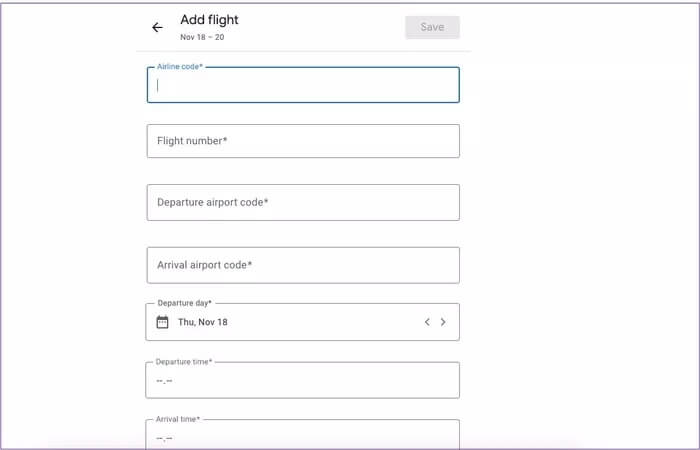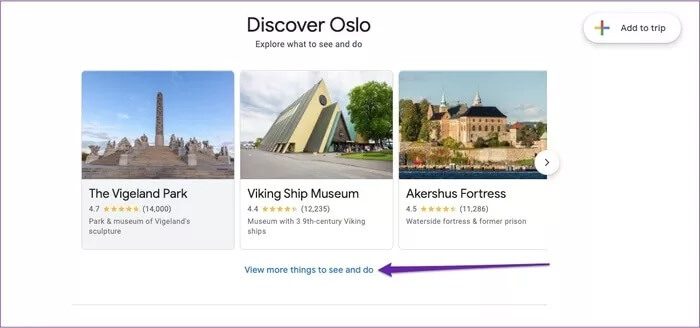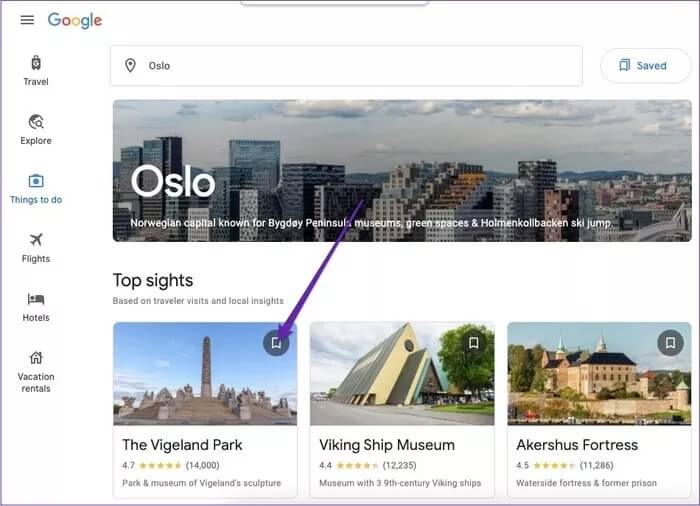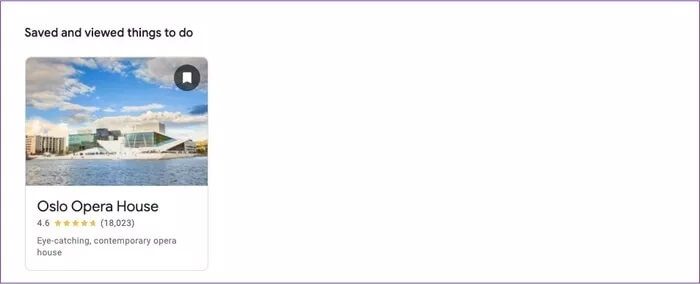كيفية استخدام Google Travel للتخطيط لرحلتك
يعد التخطيط لرحلة من أكثر الأشياء إثارة في السفر. ولكن إذا لم تحتفظ بكل شيء في مكان واحد ، فقد تصبح الأمور مرهقة بسرعة. Google Travel هي خدمة سهلة جدا، وإليك كيفية استخدام Google Travel للتخطيط لرحلتك.
لحسن الحظ ، يمكنك استخدام العديد من المنصات لتنظيم نفسك وتحقيق أقصى استفادة من مغامرتك. أحدها هو Google Travel ، وهو مجاني للاستخدام ومتاح لكل شخص لديه حساب Google.
ستوجهك هذه المقالة إلى كيفية استخدام Google Travel للتخطيط لرحلتك. ستعمل هذه النصائح إذا كنت تستخدم تطبيق الويب لسطح المكتب.
احجز رحلاتك
عند التخطيط لرحلة ، ستبدأ على الأرجح بحجز رحلات الطيران. القيام بذلك في Google Travel بسيط جدًا ؛ اتبع الخطوات التالية.
الخطوة 1: افتح موقع Google Travel.
الخطوة 2: في الشريط الجانبي الأيسر ، انقر فوق الخيار بعنوان الرحلات الجوية.
خطوة 3: املأ المربعات التي تطلب منك مطار المغادرة ووجهتك – جنبًا إلى جنب مع التواريخ التي تخطط للسفر ، وعدد الأشخاص الذين سيسافرون ، والدرجة التي ترغب في السفر إليها.
الخطوة 4: في الجزء العلوي من النافذة التالية ، سترى ما تعتقد Google أنه أفضل الرحلات المغادرة بالنسبة لك. أثناء التمرير لأسفل ، ستجد الباقي. حدد اختياراتك ، وانتقل لأسفل إلى مزود الخدمة ، واختر أيهما تريد الحجز به ضمن خيارات الحجز.
إذا كنت مرنًا في التعامل مع التواريخ ، فيمكنك الانتقال إلى الرسم البياني للسعر أو علامة تبويب شبكة التاريخ للعثور على الصفقات الأقل تكلفة.
وبالمثل ، إذا قمت بالتمرير أسفل قائمة أفضل الرحلات المغادرة ، فيمكنك التحقق لمعرفة متوسط التكلفة للوقت الذي تسافر فيه.
ابحث عن مكان للإقامة
بمجرد حجز رحلات الطيران ، ستحتاج إلى العثور على مكان للإقامة. باستخدام Google Travel ، يمكنك البحث عن كل الفنادق- لاحظ أن بيوت الشباب ستظهر في هذه الفئة أيضًا – وإيجارات العطلات.
للبحث عن فنادق ، عليك اتباع هذه الخطوات.
الخطوة 1: على الشريط الجانبي الأيسر ، حدد الفنادق ؛ هذا أسفل الرحلات الجوية.
الخطوة 2: استخدم عوامل التصفية في الأعلى لتحسين البحث ؛ يمكنك اختيار ميزانيتك واختيار العلامات التجارية التي تريد عرضها وما إلى ذلك.
خطوة 3: من نتائج البحث المدرجة ، حدد معرفة المزيد بجوار مكان الإقامة الذي تريد حجزه.
الخطوة 4: انقر فوق التحقق من التوفر.
الخطوة 5: سترى قائمة بالمواقع الإلكترونية للحجز منها ؛ ستظهر الخيارات التي ترعاها في الأعلى ، مع الخيارات الأخرى تحتها. اختر الخيار الذي تريده وأكمل الحجز على موقعهم.
إذا كنت تفضل حجز إيجار أثناء الإجازة ، فيمكنك القيام بذلك باتباع الخطوات أدناه.
الخطوة 1: حدد إيجارات الإجازات في الشريط الجانبي الأيسر.
الخطوة 2: في الجزء العلوي ، قم بتخصيص بحثك عن طريق تحديد المرشحات.
خطوة 3: اختر معرفة المزيد عند تحميل نتائج البحث.
الخطوة 4: ستعتمد الخطوات التالية على القواعد الفردية للعقار. بالنسبة للبعض ، يمكنك التمرير لأسفل إلى الأسعار والتوافر – ثم تحديد زيارة الموقع.
في حالات أخرى ، قد تحتاج إلى اتباع بعض الخطوات الإضافية. إذا لم تتمكن من الحجز عن طريق النقر في المربع المذكور أعلاه ، فانتقل إلى موقع الويب في الأعلى.
بمجرد القيام بذلك ، سيتم تحميل الموقع الذي يتم تحميل ميزات القائمة عليه. سيسمح لك البعض بالحجز مباشرة ؛ سيطلب منك الآخرون الاتصال بالمالك وتقديم المزيد من المعلومات.
بناء على خط سير الرحلة الخاص بك
بعد حجز رحلات الطيران والإقامة ، حان الوقت لبدء ملء خط سير الرحلة.
بمجرد شراء أي مما سبق ، قد تجد أن Google قد أنشأت رحلة لك. يمكنك العثور على هذا بالانتقال إلى علامة التبويب “السفر”.
إذا لم تتمكن من العثور على أي شيء هناك ، فمرر لأسفل إلى إنشاء رحلة.
في الصفحة التالية ، عيِّن تفاصيل وجهة رحلتك وتواريخ ذهابك. ثم اضغط على حفظ.
عندما تفعل ما سبق ، فأنت على استعداد لبدء إضافة المزيد إلى خط سير الرحلة. لكي تفعل هذا، اتبع هذه الخطوات.
الخطوة 1: حدد إضافة إلى الرحلة.
الخطوة 2: حدد ما تريد إضافته واملأ المعلومات الضرورية في النافذة التالية.
على سبيل المثال ، يمكنك ملء رمز شركة الطيران ورموز المطار وغيرها عند إضافة رحلة.
خطوة 3: كرر هذه العملية لكل ما تريد إضافته.
إذا لم تكن متأكدًا مما تريد القيام به ، يمكنك استخدام Google Travel للعثور على الإلهام. للقيام بذلك ، قم بالتمرير لأسفل إلى Discover [Destination Name] واختر عرض المزيد من الأشياء لمشاهدتها والقيام بها.
عندما تقوم بالتمرير لأسفل ، يمكنك العثور على أفكار ومقالات لمساعدتك. إذا رأيت شيئًا يعجبك ، فانقر فوق رمز الإشارة المرجعية لحفظه.
بعد وضع إشارة مرجعية على تجربة أو أي شيء آخر مهم ، يمكنك الوصول إليه في رحلتك التي تم إنشاؤها عن طريق التمرير لأسفل إلى “الأشياء المحفوظة” وعرضها / رحلة / فنادق / إلخ.
خطط لمغامرتك مع Google
قد يكون التخطيط لرحلة مرهقًا إذا كنت تستخدم العديد من مواقع الويب ولديك عدد لا يحصى من رموز الحجز. لحسن الحظ ، يوفر لك Google Travel طريقة للاحتفاظ بكل شيء في مكان واحد والبحث عن وسائل الراحة المختلفة من خلال واجهة واحدة.
بعد قراءة هذا الدليل ، يجب أن يكون لديك الآن فكرة جيدة حول كيفية استخدام Google Travel للتخطيط لرحلتك. فلماذا لا تبدأ بحجز مغامرتك التالية؟